CSS 旋转180度
在网页设计中,旋转元素是一种常见的效果,可以通过CSS来实现。本文将详细介绍如何使用CSS来实现元素的旋转180度效果。
1. 使用transform属性实现旋转
在CSS中,可以使用transform属性来实现元素的旋转效果。通过设置rotate函数并指定旋转的角度,可以实现元素的旋转。下面是一个简单的示例代码:
<!DOCTYPE html>
<html lang="en">
<head>
<meta charset="UTF-8">
<meta name="viewport" content="width=device-width, initial-scale=1.0">
<title>Rotate 180 Degrees</title>
<style>
.rotate {
transform: rotate(180deg);
}
</style>
</head>
<body>
<div class="rotate">Geek-docs.com</div>
</body>
</html>
Output:

在上面的示例中,我们给一个div元素添加了一个类名为rotate,并在CSS中设置了transform: rotate(180deg);,这样就实现了元素的180度旋转效果。
2. 通过hover实现鼠标悬停旋转
除了直接设置元素的旋转效果外,还可以通过hover伪类来实现鼠标悬停时元素的旋转效果。下面是一个示例代码:
<!DOCTYPE html>
<html lang="en">
<head>
<meta charset="UTF-8">
<meta name="viewport" content="width=device-width, initial-scale=1.0">
<title>Rotate on Hover</title>
<style>
.rotate {
transition: transform 0.3s;
}
.rotate:hover {
transform: rotate(180deg);
}
</style>
</head>
<body>
<div class="rotate">Geek-docs.com</div>
</body>
</html>
Output:

在上面的示例中,我们给元素添加了一个transition属性,使得旋转效果更加平滑。当鼠标悬停在元素上时,元素会旋转180度。
3. 通过keyframes实现动画旋转
除了使用transform属性外,还可以通过@keyframes规则来实现元素的动画旋转效果。下面是一个示例代码:
<!DOCTYPE html>
<html lang="en">
<head>
<meta charset="UTF-8">
<meta name="viewport" content="width=device-width, initial-scale=1.0">
<title>Animated Rotate</title>
<style>
@keyframes rotate {
from {
transform: rotate(0deg);
}
to {
transform: rotate(180deg);
}
}
.rotate {
animation: rotate 2s infinite;
}
</style>
</head>
<body>
<div class="rotate">Geek-docs.com</div>
</body>
</html>
Output:

在上面的示例中,我们定义了一个@keyframes规则,从0度旋转到180度,然后将这个动画应用到元素上,使得元素在2秒内无限循环旋转。
4. 通过transform-origin改变旋转中心
在默认情况下,元素的旋转中心是元素的中心点,但是可以通过transform-origin属性来改变旋转中心。下面是一个示例代码:
<!DOCTYPE html>
<html lang="en">
<head>
<meta charset="UTF-8">
<meta name="viewport" content="width=device-width, initial-scale=1.0">
<title>Change Rotate Origin</title>
<style>
.rotate {
transform-origin: top left;
transform: rotate(180deg);
}
</style>
</head>
<body>
<div class="rotate">Geek-docs.com</div>
</body>
</html>
Output:

在上面的示例中,我们通过设置transform-origin: top left;将旋转中心设置为元素的左上角,然后再进行180度的旋转。
5. 通过backface-visibility隐藏背面
在元素旋转时,有时候需要隐藏元素的背面,可以使用backface-visibility属性来实现。下面是一个示例代码:
<!DOCTYPE html>
<html lang="en">
<head>
<meta charset="UTF-8">
<meta name="viewport" content="width=device-width, initial-scale=1.0">
<title>Hide Backface</title>
<style>
.rotate {
transform: rotateY(180deg);
backface-visibility: hidden;
}
</style>
</head>
<body>
<div class="rotate">Geek-docs.com</div>
</body>
</html>
Output:

在上面的示例中,我们通过设置backface-visibility: hidden;来隐藏元素的背面,使得在Y轴旋转时背面不可见。
6. 通过transform-style保持3D效果
在进行3D旋转时,可以使用transform-style属性来保持元素的3D效果。下面是一个示例代码:
<!DOCTYPE html>
<html lang="en">
<head>
<meta charset="UTF-8">
<meta name="viewport" content="width=device-width, initial-scale=1.0">
<title>3D Rotate</title>
<style>
.container {
perspective: 1000px;
}
.rotate {
transform-style: preserve-3d;
transform: rotateY(180deg);
}
</style>
</head>
<body>
<div class="container">
<div class="rotate">Geek-docs.com</div>
</div>
</body>
</html>
Output:

在上面的示例中,我们通过设置transform-style: preserve-3d;来保持元素的3D效果,然后在Y轴上进行180度的旋转。
7. 通过transform属性组合多种旋转效果
在CSS中,可以通过组合多种transform属性来实现复杂的旋转效果。下面是一个示例代码:
<!DOCTYPE html>
<html lang="en">
<head>
<meta charset="UTF-8">
<meta name="viewport" content="width=device-width, initial-scale=1.0">
<title>Combine Transforms</title>
<style>
.rotate {
transform: rotate(45deg) scale(1.5) skewX(30deg);
}
</style>
</head>
<body>
<div class="rotate">Geek-docs.com</div>
</body>
</html>
Output:
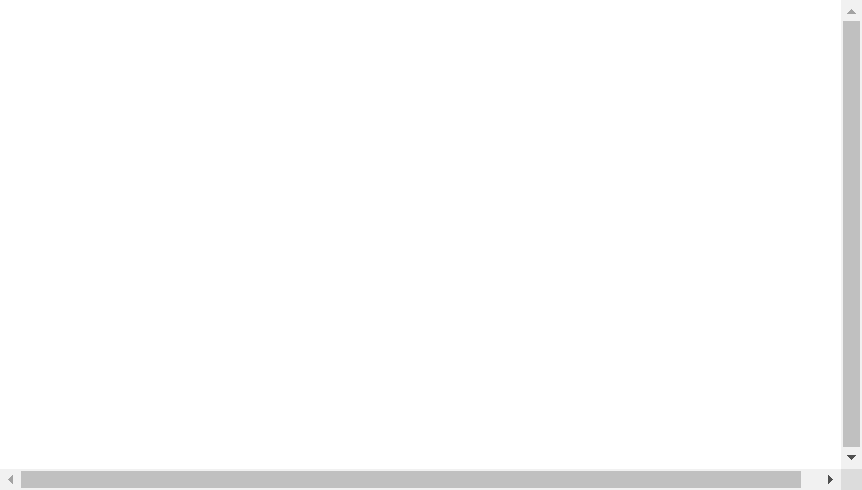
在上面的示例中,我们通过组合rotate、scale和skewX三种transform属性,实现了元素的旋转、缩放和倾斜效果。
8. 通过transform属性实现元素的旋转动画
除了使用@keyframes规则外,还可以通过transform属性结合transition属性来实现元素的旋转动画效果。下面是一个示例代码:
<!DOCTYPE html>
<html lang="en">
<head>
<meta charset="UTF-8">
<meta name="viewport" content="width=device-width, initial-scale=1.0">
<title>Rotate Animation</title>
<style>
.rotate {
transition: transform 0.5s;
}
.rotate:hover {
transform: rotate(180deg);
}
</style>
</head>
<body>
<div class="rotate">Geek-docs.com</div>
</body>
</html>
Output:

在上面的示例中,我们通过设置transform: rotate(180deg);和transition: transform 0.5s;来实现元素在鼠标悬停时旋转180度的动画效果。
9. 通过transform属性实现元素的多次旋转
在CSS中,可以通过多次应用transform属性来实现元素的多次旋转效果。下面是一个示例代码:
<!DOCTYPE html>
<html lang="en">
<head>
<meta charset="UTF-8">
<meta name="viewport" content="width=device-width, initial-scale=1.0">
<title>Multiple Rotations</title>
<style>
.rotate {
transform: rotate(45deg) rotate(90deg);
}
</style>
</head>
<body>
<div class="rotate">Geek-docs.com</div>
</body>
</html>
Output:
在上面的示例中,我们通过两次应用rotate函数,分别旋转45度和90度,实现了元素的多次旋转效果。
10. 通过transform属性实现元素的旋转和平移
除了旋转效果外,还可以通过transform属性结合translate属性来实现元素的旋转和平移效果。下面是一个示例代码:
<!DOCTYPE html>
<html lang="en">
<head>
<meta charset="UTF-8">
<meta name="viewport" content="width=device-width, initial-scale=1.0">
<title>Rotate and Translate</title>
<style>
.rotate {
transform: rotate(45deg) translate(50px, 50px);
}
</style>
</head>
<body>
<div class="rotate">Geek-docs.com</div>
</body>
</html>
Output:
在上面的示例中,我们通过结合rotate和translate两种transform属性,实现了元素的旋转和平移效果,使得元素旋转45度并向右下方移动50像素。
 极客教程
极客教程